Hay muchas funciones dentro de Excel que son poco conocidas y, cuando se conocen, se usan muy poco. Sin embargo, es muy importante para aumentar el alcance del conocimiento de estas funciones, porque cuando surge la necesidad, podrás resolver algunas situaciones muy peculiares. Una de estas funciones que aprenderá hoy es la Función ESNUMERO en Excel.
De forma sencilla y directa, la función ESNUMERO tiene como objetivo verificar si un valor es un número o no y devuelve verdadero si realmente es un número y falso cuando es un texto o si la celda está vacía.
Acaba de leer esto y podría estar pensando, «pero ¿Cuándo voy a usar esto en la práctica?»
Ya se ha dicho, son situaciones muy peculiares, como la que mostraremos a continuación.
Sintaxis de la Función ESNUMERO en Excel
Valor: argumento único de la función, por lo que es obligatorio y consta de la celda o expresión que desea buscar.
Entendiendo la función ESNUMERO en Excel
Primero, veamos el ejemplo a continuación donde tenemos el número 1 y la letra L en minúscula:
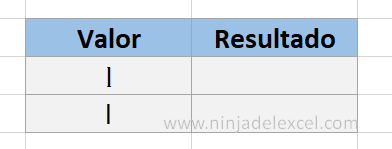
Reciba Contenido de Excel
Registre su E-mail aquí en el blog para recibir de primera mano todas las novedades, post y video aulas que posteamos.
¡Su correo electrónico está completamente SEGURO con nosotros!
Es muy importante que me agregues a la lista de tus contactos para que los siguientes E-mails no caigan en el spam, Agregue este: E-mail: [email protected]
¿Puedes, con solo mirarlo, identificar qué valor es el número y cuál es la letra?
Realmente es un poco complicado, pero usar la función ESNUMERO es muy fácil.
Haga clic en la celda en la que desea obtener el resultado, abra la función y seleccione la celda que desea verificar:
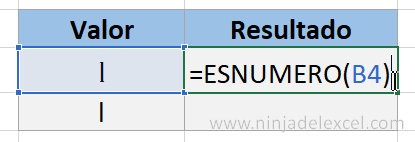
Luego, presionando Enter tenemos el resultado:
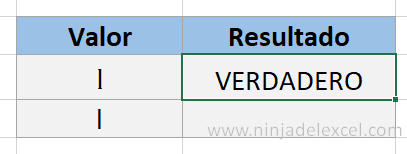
Repite el proceso con la otra celda:
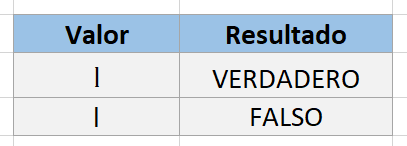
Aplicación de la Función ESNUMERO
Ahora apliquemos esta función en una situación real: Un usuario tenía una base de datos, la convirtió en una tabla dinámica, pero tenía dificultades para crear una línea de tiempo en Excel:
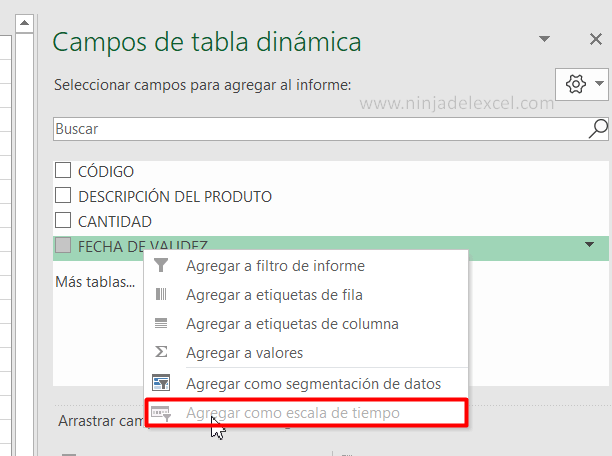
Su base de datos contenía más de 300 filas, lo que no es un número muy grande, pero no es ideal seguir analizando fila por fila.
En este momento la función ESNUMERO ayuda mucho, así que volvamos a nuestra base de datos y analicemos cada fila usando esta función y arrastrando el controlador de relleno:
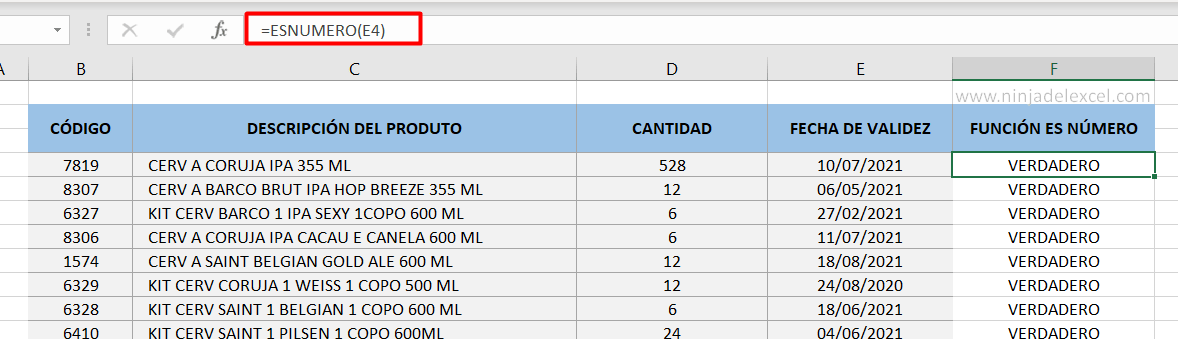
Para no perder el tiempo, usemos la función Filtro:
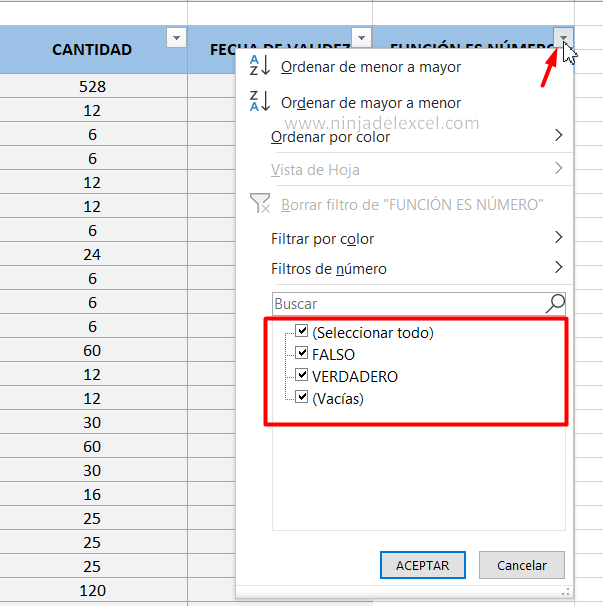
¡UPS! Tenemos que al menos una de las celdas contiene algo más que un número:

Mira, alguien ingresó la fecha incorrecta, ya que el mes de abril solo se extiende hasta el 30:
Simplemente haga esta corrección, actualice la tabla dinámica y vea cómo la línea de tiempo ahora es posible:
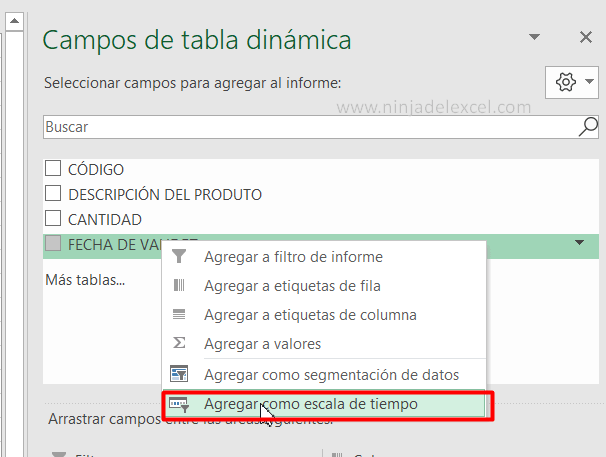
Curso de Excel Básico, Intermedio y Avanzado:
Pronto, ¡Cursos de Excel Completo! Continúa leyendo nuestros artículos y entérate un poco más de lo que hablaremos en nuestra aulas virtuales.
Si llegaste hasta aquí deja tu correo y te estaremos enviando novedades.
¿Qué esperas? ¡Regístrate ya!
Accede a otros Tutoriales de Excel
- Función Promedio en Google Sheets – Ninja Del Excel
- Formatear Números en Google Sheets – Ninja Del Excel
- Cómo Calcular el Resto de la División en Google Sheets – Ninja Del Excel
- Función VF.PLAN en Google Sheets – Ninja Del Excel
- De Google Sheets a un Archivo de Texto – Ninja Del Excel
- Función FECHA.MES en Google Sheets – Ninja Del Excel
















